Slik fjerner du avslutningsknappen fra Windows 10-loggingsskjermen
Når du slår på systemet ditt eller når du låser systemet, viser Windows en enkel påloggingsskjerm som lar deg logge på systemet. På innloggingsskjermbildet gir Windows 10 forskjellige muligheter, for eksempel Ease of Access, Strømalternativer, Innloggingsalternativer, etc. Strømknappen på påloggingsskjermen lar deg raskt starte, slå av eller sette systemet i hvilemodus. Like nyttig som det er, kan det hende at du noen ganger må deaktivere eller fjerne strømknappen fra påloggingsskjermen, slik at andre brukere ikke slår av PCen når den er låst. Slik fjerner du en nedleggings- eller strømknapp fra Windows 10-innloggingsskjermen.
Hvis du vil fjerne strømknappen fra innloggingsskjermbildet for Windows 10, kan du enten bruke gruppepolicyredigereren eller registerredigering. Jeg vil vise begge veier; følg den du er komfortabel med.
Bruke Gruppepolicy Editor
Hvis du fjerner avstengningsknappen fra påloggingsskjermen ved hjelp av Group Policy Editor, er den enkleste måten. For å starte, trykk "Win + R, " skriv gpedit.msc og trykk Enter.
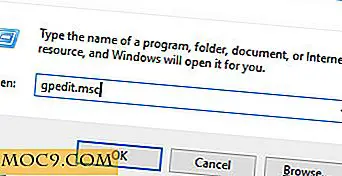
Ovenstående handling åpner Windows Group Policy Editor. Her navigerer du til følgepolicyen på venstre panel: "Datamaskinkonfigurasjon -> Windows Innstillinger -> Sikkerhetsinnstillinger -> Lokale retningslinjer -> Sikkerhetsalternativer."

Finn og dobbeltklikk på policyen "Shutdown: Tillat at systemet slås av uten å måtte logge på."

Dette åpner det respektive policyinnstillingsvinduet. Her velger du "Deaktivert" -knappen, og klikker deretter på "Ok" -knappen for å lagre endringene.

Fra dette punktet vil du ikke se strømknappen på påloggingsskjermen.

Hvis du noen gang vil gå tilbake, kan du bare endre policyinnstillingen fra "Deaktivert" til "Aktivert", og du er god til å gå.
Bruke Windows Registerredigering
Hvis du ikke har tilgang til gruppepolicyredigereren, kan du bruke Windows Registry Editor. Sørg imidlertid for at du har en god sikkerhetskopiering før du foretar endringer.
For å starte, trykk "Win + R, " skriv regedit og trykk Enter for å åpne Windows Registry Editor.

Når registreringseditoren er åpnet, naviger til følgeknappen på venstre panel:
HKEY_LOCAL_MACHINE \ SOFTWARE \ Microsoft \ Windows \ Currentversion \ Policies \ System

Høyreklikk på det tomme rommet i høyre rute, og velg deretter "Nytt" og deretter "DWORD (32-biters) verdi."

Ovenstående handling vil opprette en ny Dword-verdi. Endre navn på den nye verdien til "shutdownwithoutlogon" og trykk Enter.

Etter å ha opprettet verdien dobbeltklikker du på den og kontroller at verdardataene er satt til "0." Hvis verdien data ikke er satt til "0", endrer du den tilsvarende.

Du har fjernet strøm- eller avstengningsknappen fra påloggingsskjermen. Hvis du noen gang vil gå tilbake, bare endre verdi data fra "0" til "1", og du er god til å gå.

Gjør kommentar nedenfor og del dine tanker og erfaringer om hvordan du bruker fremgangsmåten ovenfor for å fjerne strøm- eller avstandsknappen fra Windows 10-loggingsskjermen.



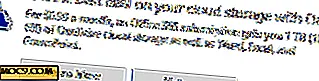
![Beginner's Guide to Sed [Linux]](http://moc9.com/img/sed-null.jpg)

